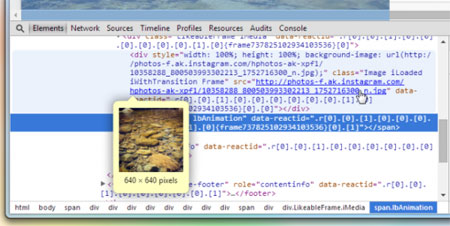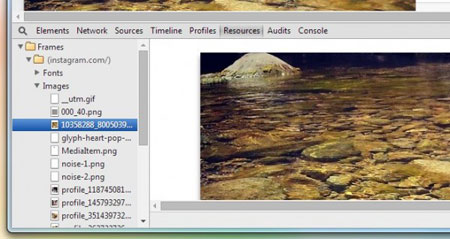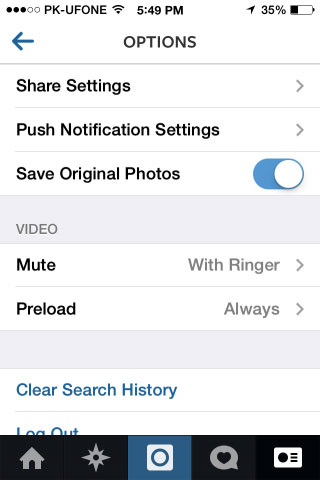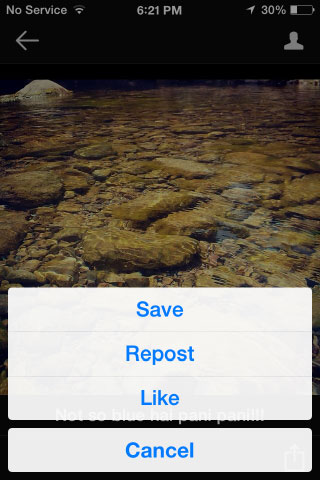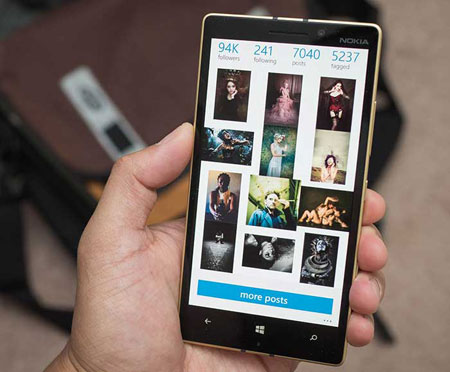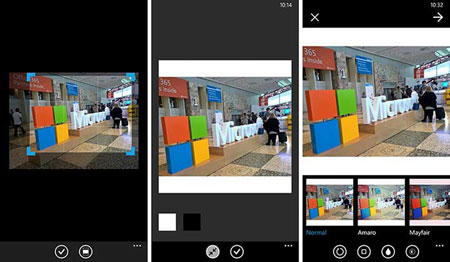دانش و فناوری
2 دقیقه پیش | گرفتن ویزای انگلیس در ایراناز زمانی که اخذ وقت سفارت انگلیس در تهران ممکن شد، بسیاری از مشکلات متقاضیان این ویزا نیز به فراموشی سپرده شد. اگر چه هنوز هم بعضی از متقاضیان این ویزا، به جهت تسریع مراحل ... |
2 دقیقه پیش | دوره مدیریت پروژه و کنترل پروژه با MSPپروژه چیست؟ پروژه به مجموعه ای از فعالیتها اطلاق می شود که برای رسیدن به هدف خاصی مانند ساختن یک برج، تاسیس یک بزرگراه، تولید یک نرم افزار و … انجام می شود. در همه پروژه ... |
آموزش ذخیره کردن عکسهای اینستاگرام در گوشی و ویندوز
اینستاگرام محل اجتماع بهترین عکاسهای جهان و میلیونها کاربر است که عکسها و ویدیوهای خود را در آن منتشر میکنند. بسیاری از کاربران با استفاده از امکانات ویرایش عکس در اینستاگرام ٬ عکسهای خود را به بهترین شکل در آورده و با دوستان خود به اشتراک میگذارند. البته این شبکه اجتماعی دارای محدودیتهایی است که از جمله ی آنان امکان آپلود عکس میباشد؛ کاربران برای آپلود عکسهای خود فقط میتوانند از اپلیکیشن اصلی آن استفاده کنند و حتی امکان ارسال عکسها از وبسایت اینستاگرام نیز ممکن نیست.
همچنین کاربران نمیتوانند عکسهایی را که در اینستاگرام میبینند را در هارد درایو و یا اسمارتفون خود ذخیره کنند. در این بخش با چند شیوهی مختلف برای ذخیره کردن عکسهای اینستاگرام در هارد درایو ویندوز و یا گوشیهای همراه آشنا میشویم.
ذخیرهی عکسها در هارد درایو ویندوز
اگر میخواهید عکس مورد نظرتان را از طریق ویندوز و در داخل هارد درایو ذخیره کنید ٬ کار بسیار سادهای را در پیش دارید. در ابتدا باید وارد صفحهی مربوط به عکس مورد نظر شوید. اگر عکس مربوطه توسط یکی از کسانی که دنبال میکنید که نیازی به اینکار نیست. اول از همه باید بر روی عکس مورد نظر کلیک راست کنید و گزینهی Inspected Element را انتخاب کنید.این گزینه در تمامی مرورگرها و در نسخههای جدیدترشان وجود دارد.
پس از این کار وارد صفحهای مطابق تصویر پایین میشوید. در این صفحه لینک مربوط به عکس قرار دارد. با کلیک بر روی این لینک میتوانید به راحتی عکس مورد نظر را دانلود کنید.
برای ذخیرهی عکسهای خودتان در گوشی فقط کافیست به بخش تنظیمات رفته و گزینهی Save Original Photo را فعال کنید تا تمام عکسهایتان به صورت اتوماتیک در یک آلبوم ذخیره شوند.
ذخیرهی عکسهایتان بدون آپلود آنها در اینستاگرام
اینستاگرام دارای فیلترها و قابلیتهای ویرایش خوبی است که شاید بعضیها فقط بخواهند از آنها استفاده کنند و علاقهای به اشتراک گذاشتن عکسهایشان ندارند. برای اینکار ابتدا باید گزینهی ذکر شده در قسمت قبل (Save original photos) را فعال کنید. سپس عکس خود را انتخاب و ویرایشهای لازم را در آن ایجاد کنید. سپس حالت Airplaine mode را فعال کنید و به برنامه برگردید. سپس گزینهی آپلود را انتخاب کنید.
طبیعتا عکس مورد نظرتان آپلود نمیشود اما در گالری شما ذخیره خواهد شد. سپس میتوانید آپلود را کنسل کنید و حالت پرواز را غیرفعال نمایید.
ذخیره عکسهای اینستاگرام دیگران در گوشی
اما اگر میخواهید عسکهای کاربران دیگر را در گوشی خود بدون کمک کامپیوتر ذخیره کنید ٬ باید از اپلیکیشنهای خاصی استفاده کنید. این اپلیکیشنهای بسیار زیاد و کاربردی هستند و با نصب آنها بر روی گوشیتان میتوانید تمام عکسهای اینستاگرام را ذخیره کنید. پیشنهاد ما به کاربران اندرویدی برنامهی instasaver است و برای کاربران ios برنامهی Instagrab می باشند.
منبع:gooyait.com
ویدیو مرتبط :
آموزش ذخیره عکس و ویدیو در اینستاگرام
خواندن این مطلب را به شما پیشنهاد میکنیم :
اپلود عکس های غیر مربع در اینستاگرام با ویندوز فون
آموزش آپلود عکس در اینستاگرام
برخی اوقات بهترین عکس های ما مربع نیستند ولی برنامه اشتراک گذاری عکس محبوب اینستاگرام Instagram کاربرانش را مجبور کرده تا فقط عکس های مربعی اپلود کنند. در اینجا راه حلی وجود دارد و بهترین راه را برای آن در ویندوز فون شما نشان میدهیم. بهترین برنامه اینستاگرام ویندوز فون 6tag نام دارد که توصیه میکنم برای استفاده از اینستاگرام حتما این برنامه را نصب کنید و حال بیایید روش زیر را قدم به قدم انجام دهیم.
برنامه 6tag بصورت پیشفرض نوار سفید رنگی را در زیر یا کنار عکس اضافه میکند تا عکس های مستطیلی را مربع کند ولی میتوانید روش زیر را نیز انجام دهید:
1- ابتدا عکسی که میخواهید را از گالری عکس ها انتخاب کنید.
2- بر روی گزینه ویرایش edit در نوار پایینی کلیک کنید و گزینه “برش – چرخش crop, rotate, auto-fix” را انتخاب کنید.
3- بر روی گزینه “برش crop” کلیک کنید.
4- شما از هر حالتی که بخواهید میتوانید در این قسمت استفاده کنید اما ما پیشنهاد میکنیم که از حالت 4×3 که در پایین صفحه است استفاده کنید که برای شروع خوب است.
5- عکس را ذخیره کنید و گزینه اشتراک گذاری Share را بزنید و برنامه 6tag را انتخاب کنید.
6- گزینه auto fit را انتخاب کنید و ما توصیه میکنیم که نوار سفید رنگ را بجای سیاه استفاده کنید.
7- توصیه میکنیم به عکس افکتی اضافه نکنید چون نوار سفید رنگ را خراب میکند و برای ویرایش عکس میتوانید از برنامه های ویرایش عکس بسیار زیاد ویندوز فون استفاده کنید.
قرار دادن عکس های غیرمربع در اینستاگرام
اغلب افراد عکس های مربعی ندارند که اینستاگرام از آنها میخواهد و برخی مردم راه حل بالا را انجام میدهند تا در واقع عکس خود را شبه مربع میکنند و در اینستاگرام قرار میدهند.
ایا شما از عکس های غیرمربع در اینستاگرام قرار میدهید؟ میتوانید از این روش ساده استفاده کنید تا براحتی عکس خود را اپلود کنید.
منبع:windowsarena.ir
 انتخاب جراح بینی - بهترین جراح بینی
انتخاب جراح بینی - بهترین جراح بینی  عکس: استهلال ماه مبارک رمضان
عکس: استهلال ماه مبارک رمضان  عکس: ارزش تیم های حاضر در یورو 2016
عکس: ارزش تیم های حاضر در یورو 2016